Apple kimliğinin kilidini açın, ekran şifresini kaldırın, ekran zamanını atlayın.
- Apple kimliğinin kilidini aç
- İCloud Etkinleştirme Kilidi'ni atla
- Doulci iCloud Kilit Açma Aracı
- Fabrika kilidini iphone
- İPhone Parolasını Atla
- İPhone Parolasını Sıfırla
- Apple kimliğinin kilidini aç
- İPhone 8 / 8Plus'ın kilidini açın
- iCloud Kilidini Kaldırma
- iCloud Deluxe'ün Kilidini Açın
- iPhone Kilit Ekranı
- İPad'in kilidini aç
- İPhone SE'nin kilidini açın
- Tmobile iPhone'un kilidini açın
- Apple Kimliği Parolasını Kaldır
Unutulan iCloud Parolasını Onaylanmış Yollarla Düzeltin, Değiştirin ve Kilidini Açın [2023]
 Yazar: Boey Wong / 29 Ekim 2021 09:00
Yazar: Boey Wong / 29 Ekim 2021 09:00 İnsanların artık internet üzerinden hesapları üzerinden uğraştıkları en büyük sorunlardan biri de sürekli şifrelerini unutma eğiliminde olmaları. Öyle olsa bile, iPhone'unuzda bir iCloud kullanıyorsanız ve şifrenizi unutursanız, hesabınıza ve iCloud depolamanızdaki veri dosyalarınıza erişemeyeceğiniz için bu bir kabus olabilir. Örneğin, yalnızca iCloud'da erişilebilen verileriniz varsa, parolanızla tekrar oturum açmadığınız sürece bunlara erişemezsiniz. Bu durumda, iCloud şifrenizi değiştirmek ve sıfırlamak istendiğinde çağrılır, ancak yapılması zor olabilir. Bu makalede, iPhone'unuzda iCloud şifresini unuttuysanız size yardımcı olacak en iyi araçları ve yolları topladık. Şimdi gerekli bilgileri öğrenmek için aşağıyı okuyun.
![Unutulan iCloud Parolasını Onaylanmış Yollarla Düzeltin, Değiştirin ve Kilidini Açın [2023]](https://www.fonelab.com/images/tips/forgot-passcode-for-iphone.jpg)

Rehber Listesi
Bölüm 1: iCloud Parolanızı Unuttuğunuzda Ne Olur?
iPhone gibi iOS aygıtlarında iCloud, müzik, resim, film, belge ve çok daha fazla dosyayı güvenli bir şekilde depolayabilen bir özelliktir. Aynı hesabı kullanarak tüm cihazlarınızdan verilerinize erişmek için kullanılabilir. Bunun dışında, kullanıcıların iTunes ve diğer araçlar aracılığıyla bir ana Mac veya Windows bilgisayara zahmetli yedeklemelere güvenmek yerine iOS cihazlarını kablosuz olarak iCloud'a yedeklemelerine olanak tanır. Bununla birlikte, şifreniz gibi iCloud'un önemli ayrıntılarını unutursanız, takip edebileceğiniz birçok sorun vardır. Aşağıdakiler aşağıdadır:
Dosyalarınıza erişimden mahrum bırakıldı. Dosyalarınızı iCloud'da yedeklediğinizde, cihazınızda oturum açmadığınız sürece parolanız olmadan bunlara erişemezsiniz. Bu nedenle, erişime sahip olmak için değiştirmeniz veya sıfırlamanız gerekecektir.
iCloud'unuz yönetilemiyor. Diğer cihazlarda eşzamanlama, verileri ve dosyaları yedeklemek gibi iCloud'unuzda normal olarak yapabileceğiniz tüm yönetim görevleri, temelde yapabileceğiniz tüm normal görevleri gerçekleştiremez.
Bunu öğrendikten sonra, elbette aklınıza gelen soru şudur: iCloud şifrenizi unuttuysanız ne yapmalısınız. Peki, bu makalenin sonraki kısmı size nasıl yapılacağı konusunda rehberlik edecek. Bu sorunları şimdi kolaylıkla çözmek için aşağıdakileri dikkatlice okuyun.
Bölüm 2: iCloud Parolası Nasıl Değiştirilir
İPhone'da iCloud Şifresini Değiştirin
iCloud parolanızı değiştirmek istiyorsanız, ilk ve en basit çözüm, unuttuysanız parolanızı kurtarmak ve değiştirmek için bir kod sağlamak için iCloud hesabınızın yazılımıyla birlikte Apple Kimliğinize bir kurtarma postası göndermeyi içeren kurtarma e-postasıdır. iPhone'da iCloud şifresi. Apple aygıtınızı kullanmak, parolanızı sıfırlamanın en kolay ve en güvenli yoludur çünkü bu, istekte bulunanın gerçekten siz olduğunuzu doğrulamaya yardımcı olur.
İPhone'da iCloud Parolasını Değiştirme Adımı:
1. AdımiPhone'unuzda Ayarlar'a gidin ve ardından [cihazınızın adı]'na dokunun.
2. AdımParola ve Güvenlik'e ve ardından Parola Değiştir'e dokunun. Bundan sonra, işlemi etkinleştirmek ve devam etmek için iPhone kilit açma şifrenizi girin.
3. AdımParola Değiştir ekranında, Yeni Parolanızı yazarak parolanızı değiştirmeniz ve doğrulamak için yeniden yazmanız yeterlidir. Ardından, ekranın sağ üst köşesindeki Değiştir düğmesine dokunun ve işiniz bitti.
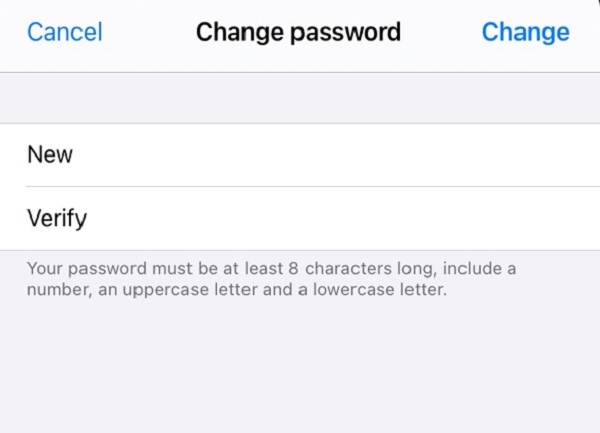
Kurtarma E-postası ile iCloud Parolasını Değiştirme Adımı:
İPhone'da iCloud şifresini değiştirmenin başka bir yolu da Kurtarma E-postası kullanmaktır, sadece iPhone'unuzda etkinleştirmeniz yeterlidir.
1. AdımiPhone'unuzda, iPhone'unuzda Safari web tarayıcısını başlatın ve icloud.com'a gidin. Ana arayüzde Unutulan Apple Kimliğini ve Parolasını tıklayın ve Apple Kimliğinizi Girin'i seçin.
2. AdımArdından, Apple E-posta Kimliğinizi girdikten sonra, hesabınızda kullandığınız telefon numarasını da girmenizi isteyecektir. Sadece telefon numaranızı girin ve tercihinize göre Posta ile Sıfırla'yı seçin.
3. AdımiPhone'unuzda gösterilen bildirimde İzin Ver'e dokunun. Parolanızı sıfırlamak için ekrandaki talimatları izleyin.
4. AdımApple Kimliğinize gönderilen kurtarma postasını kontrol edin ve iCloud parolanızı sıfırlamak için orada belirtilen yönergeleri izleyin. Aynı şekilde, telefon numaranıza gönderilen kodu kontrol edin ve iCloud şifrenizi değiştirmek için girin.
İki Faktörlü Kimlik Doğrulama ile iCloud Parolasını Değiştirme Adımları:
İCloud şifrenizi değiştirmek için iPhone'un İki Faktörlü Kimlik Doğrulama işlevini de kullanabilirsiniz. Birisi parolanızı bilse bile, iki faktörlü kimlik doğrulama, Apple Kimliğinize ekstra bir güvenlik katmanı ekleyerek hesabınıza yalnızca sizin erişebilmenizi sağlar.
1. AdımiPhone'unuzda Ayarlar uygulamasına gidin. Ardından [cihazınızın adı] öğesine dokunun. Parolalar ve Güvenlik'e dokunun. Ardından İki Faktörlü Kimlik Doğrulamayı açın ve Devam'a dokunun.
2. AdımArdından, oturum açtığınızda doğrulama kodlarını almak istediğiniz telefon numarasını girin. Kodları kısa mesajla veya otomatik telefon aramasıyla almak arasında seçim yapabilir ve İleri'ye dokunabilirsiniz.
3. AdımTelefon numaranızı doğrulamak için doğrulama kodunu girin ve iki faktörlü kimlik doğrulamayı açın. Parolanızı ikinci kez değiştirdiğinizde, doğrulama kodları artık güvenilir cihazlara ve telefon numaralarına gönderilecektir.
Mac'te iCloud Parolasını Değiştirme
İPhone'da iCloud şifresini unuttuysanız, değiştirmenin başka bir yolu da bir Mac bilgisayar kullanmaktır. Ancak adımlar, sahip olduğunuz Mac sürümlerine göre değişir. Size yol göstermesi için aşağıda izlenecek talimatlar verilmiştir:
Mac'te iCloud Parolasını Değiştirme Adımı:
MacOS Catalina için:
1. AdımMac'inizde Apple menüsüne gidin, ardından Sistem Tercihleri'ni ve ardından Apple Kimliği'ni tıklayın.
2. AdımAdım 2. Ardından, Parola ve Güvenlik'e tıklayın. Bundan sonra, Apple Kimliği parolanızı girmeniz istenecek, Apple Kimliğini veya Parolamı Unuttum'u tıklayın ve ekrandaki talimatları izleyin.
3. AdımSon olarak, Şifreyi Değiştir'i tıklayın. Apple Kimliği parolanızı sıfırlayabilmeniz için önce Mac'inizin kilidini açmak için kullandığınız parolayı girmeniz istenecektir. Parolanızı değiştirmeye devam etmek için parolanızı yazmanız yeterlidir.
MacOS Mojave, High Sierra veya Sierra için:
1. AdımMac'inizde Apple menüsüne, ardından Sistem Tercihleri'ne gidin, ardından iCloud'u tıklayın.
2. AdımArayüzde Hesap Ayrıntıları'nı seçin. Apple Kimliği parolanızı girmeniz istenirse Apple Kimliğinizi veya parolanızı unuttum'u tıklayın ve ekrandaki yönergeleri izleyin.
3. AdımArdından, Güvenlik ve Parolayı Sıfırla veya Parolayı Değiştir'i tıklayın. Apple Kimliği parolanızı sıfırlayabilmeniz için önce Mac'inizin kilidini açmak için kullandığınız parolayı girmeniz gerekir. parolanızı değiştirmeye devam etmek için Mac'inizin kilit açma parolasını yazmanız yeterlidir.
Kurtarma Anahtarı ile iCloud Parolasını Değiştirin
İCloud şifrenizi değiştirmenin başka bir yolu da Kurtarma Anahtarını kullanmaktır. Parolaları sıfırlamaya veya Apple Kimliğine yeniden erişim sağlamaya yardımcı olmak için kullanılabilecek, rastgele oluşturulmuş 28 karakterlik bir koddur. Gerekli olmasa da kurtarma anahtarı kullanmak, iCloud geçişini unuttuysanız parolanızı sıfırlamanın kontrolünü size vererek hesabınızın güvenliğini artırır.
Kurtarma Anahtarıyla iCloud Parolasını Değiştirme Adımları:
1. AdımiPhone'unuzda Ayarlar'a gidin ve profilinize veya [cihazınızın adı]'na dokunun, ardından Şifre ve Güvenlik'e tıklayın.
2. AdımArdından, başka bir ekran arayüzünde, Kurtarma Anahtarına tıklayın ve ardından Geçiş Anahtarını açın. Yüklenmesini bekleyin, ardından açılır bildirimde Kurtarma Anahtarını Kullan'a dokunun. Bundan sonra, varsa, kilit açma şifresini sağlayacaksınız.
3. AdımBundan sonra, Kurtarma Anahtarı sağlanacaktır. Tüm güvenilir cihazlarınıza erişiminizi kaybederseniz şifrenizi sıfırlamak için anahtar gerekecektir. Oysa, bir sonraki adım olan Kurtarma Anahtarını Doğrulamak için kurtarma işlemini yazma göreviniz var.
4. AdımSadece Kurtarma Anahtarını yazın, ardından ekranın sağ üst köşesindeki İleri'ye tıklayın ve şimdi şifrenizi değiştirmek için kullanabilirsiniz.
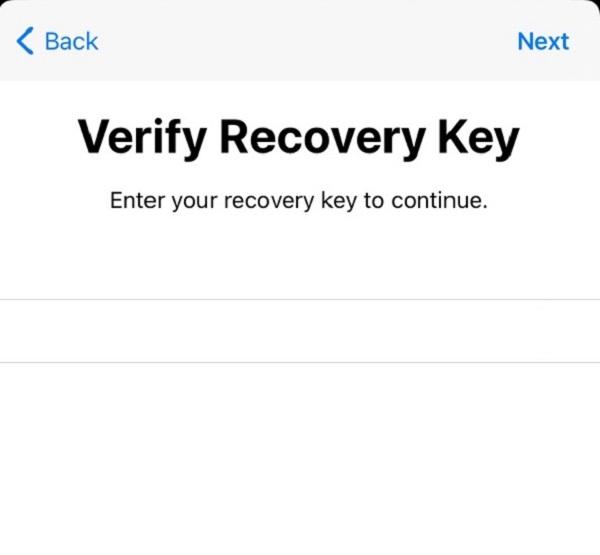
Bölüm 3: FoneLab iOS Unlocker ile iCloud Parolasının Kilidini Açın
FoneLab iOS Unlocker ile iPhone'unuzdaki tüm sınırlamaları bir saniyede aşın. İstenmeyen ve unutulan şifrenizi karşılamak için tasarlanmıştır. İCloud hesaplarınızın şifrelerini unutursanız ve şimdi kontrolünüzü geri alırsanız, tüm şifreleri mükemmel bir şekilde silin veya iPhone verilerini bir profesyonel gibi silmeyecek olan ekran süresi şifrelerini kaldırın. iCloud hesaplarının şifrelerini zaten unutan ve artık hesabınızın kontrolünü elinde tutamayan kişilerden biriyseniz, bu sizin için en akıllı araçtır.
FoneLab iOS Unlocker ile iCloud Şifrelerinin Kilidini Açma Adımları:
1. AdımFoneLab resmi web sitesine gidin, ardından FoneLab iOS Unlocker'ı indirin ve bilgisayarınıza kurun. Ardından, tam işlevselliğine erişmek için programı başlatın.
fonelab-ios-kilidini açıcı.jpg
2. AdımProgramın ana arayüzünde Apple Kimliğini Kaldır düğmesini tıklayın. Bundan sonra, iPhone'unuzu USB şarj kablosuyla bağlamanız yeterlidir.
3. Adımİşleme devam etmek için Başlat düğmesine tıklayın ve işlemin güvenliğini sağlamak için cihazınızı bağlı tutun.

4. AdımCihazınızda etkinleştirilen İki Faktörlü Kimlik Doğrulamayı Ayarlar uygulamasında, ardından Şifre ve Güvenlik'te onaylayın. Ardından, İki Faktörlü Kimlik Doğrulamanın açık olup olmadığını kontrol edin. Bundan sonra, ekranın alt kısmındaki yazma çubuğuna. Kilit açmayı onayla 0000 yazın ve ardından Onayla düğmesine tıklayın.
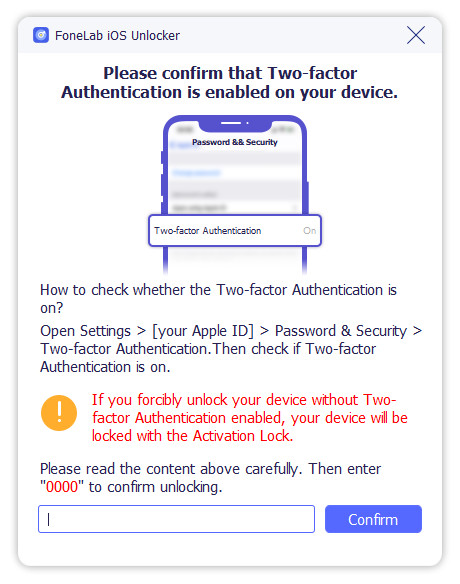
5. AdımSon olarak, işlemi bekleyin ve iPhone'unuzda bir değişiklik olup olmadığını kontrol edin. İşlem, iPhone'unuzdaki iCloud şifresinin kilidini açan iPhone'unuzdaki tüm verileri siler.
4. Bölüm: iCloud Parola Sorunları hakkında SSS
FoneLab, iPhone / iPad / iPod'u DFU modundan, kurtarma modundan, Apple logosundan, kulaklık modundan vb. Verileri veri kaybı olmadan normal duruma getirmenizi sağlar.
- Devre dışı bırakılmış iOS sistem sorunlarını düzeltin.
- Veri kaybı olmadan devre dışı iOS cihazlarından veri ayıklayın.
- Güvenli ve kullanımı kolaydır.
1. iPhone'umda iCloud yedeklemesini nasıl etkinleştiririm?
İCloud'unuzu iPhone'unuzda etkinleştirmek istiyorsanız, bunu iPhone'unuzda dahili olarak yapabilirsiniz. Önce Ayarlar uygulamasına gitmeniz, ardından profilinize veya [cihazınızın adı]'na ve ardından iCloud'a dokunmanız gerekir. Bundan sonra, iCloud Yedekleme'ye dokunun ve ardından Geçiş Anahtarı düğmesini açın veya Şimdi Yedekle'yi tıklayın.
2. iCloud şifremi değiştirmenin bir sınırlaması var mı?
Hayır, iCloud parolanızı güvenlik ve diğer tüm amaçlarla değiştirmek istediğiniz sürece iCloud parolanızı değiştirme denemesi yoktur, bunu yapabilirsiniz. Ancak bunu yaparken, tekrar tekrar yapmak zorunda kalmamak için hatırlamanız ve bir not almanız gerekir.
3. iCloud parolasını değiştirmek verileri siler mi?
Kesinlikle hayır. iCloud parolanızı değiştirdiğinizde, verilerinize ve diğer dosyalarınıza müdahale etmez. Temel olarak, şifrelerinizi değiştirmenizde herhangi bir zarar veya risk yoktur.
Bu nedenle, bu makaleyi bitirmek için, iCloud şifrenizi unuttuysanız, nasıl çözeceğinizi bilmemek için kendinizi strese sokmanıza gerek yok. Yukarıdaki çözümlerin tümü ihtiyaçlarınız için çalışıyor. FoneLab'da her zaman ihtiyaçlarınız için çözümler sunuyoruz, bu nedenle FoneLab iOS Unlocker, iCloud sorununuz için en iyi çözümdür.
